1.1 IDEA集成GitHub_通过账号授权登录
菜单栏File->Setting->选中GitHub,添加GitHub账号:
网络问题可能无法授权。
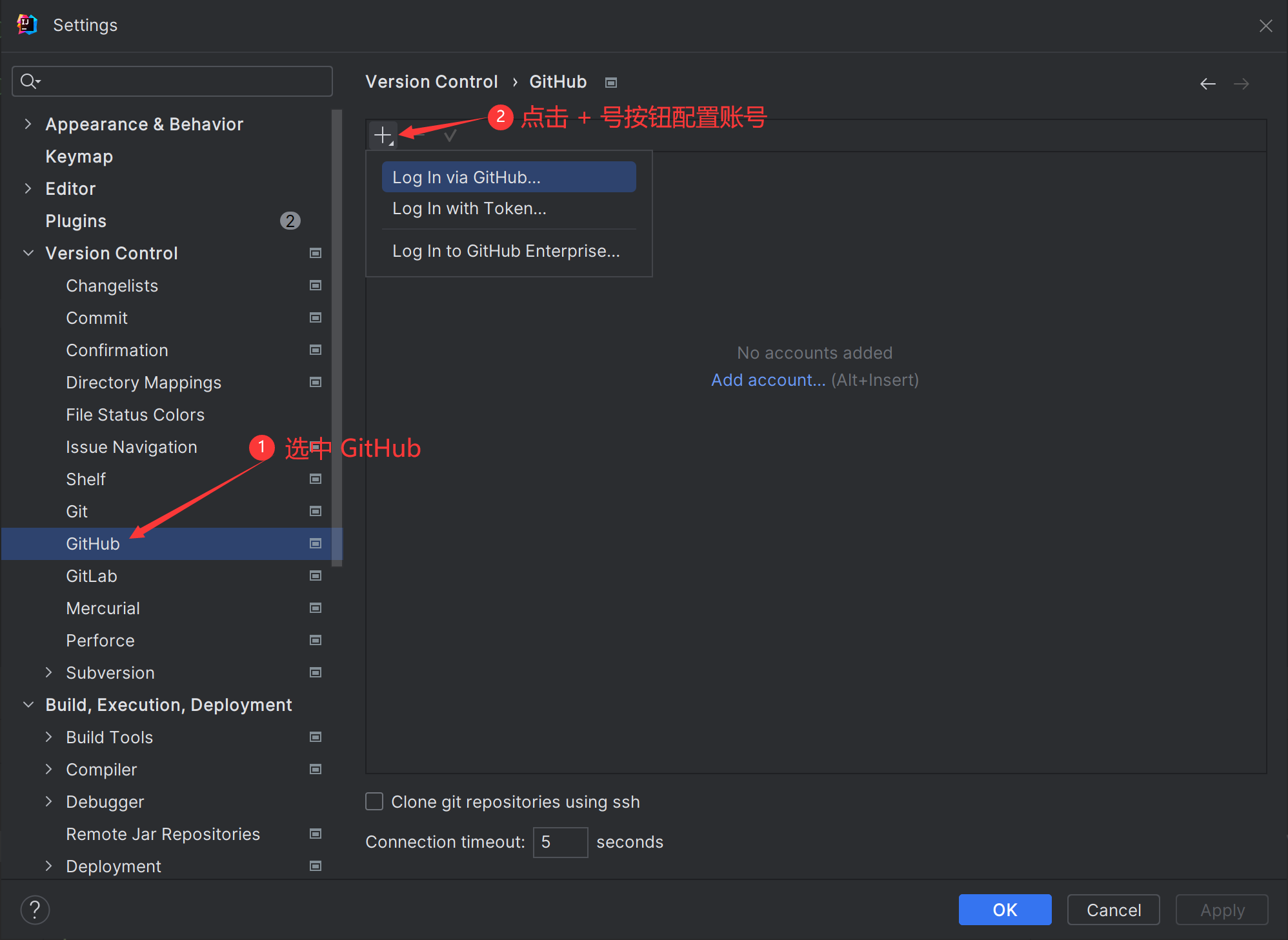
授权 GitHub,由于网络问题,会时无法进入授权页面。
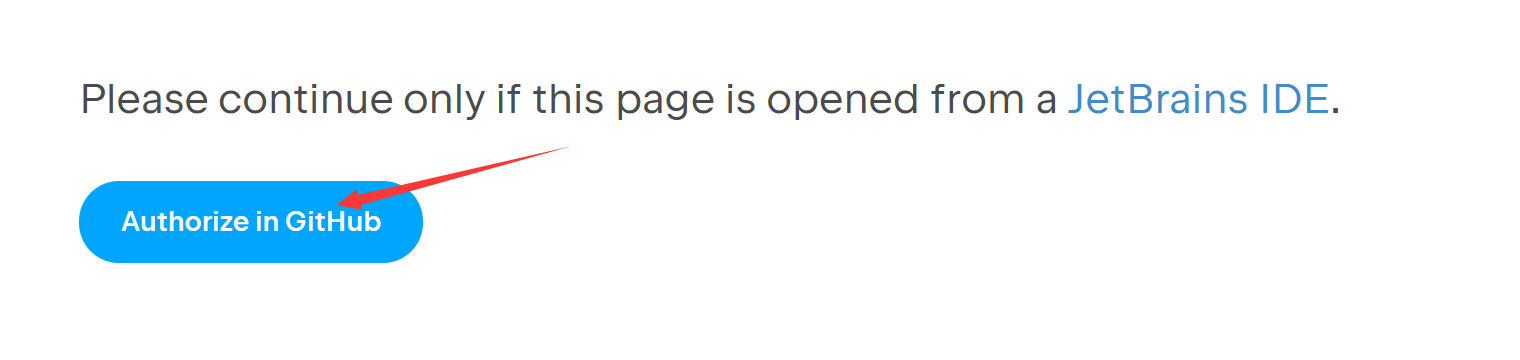
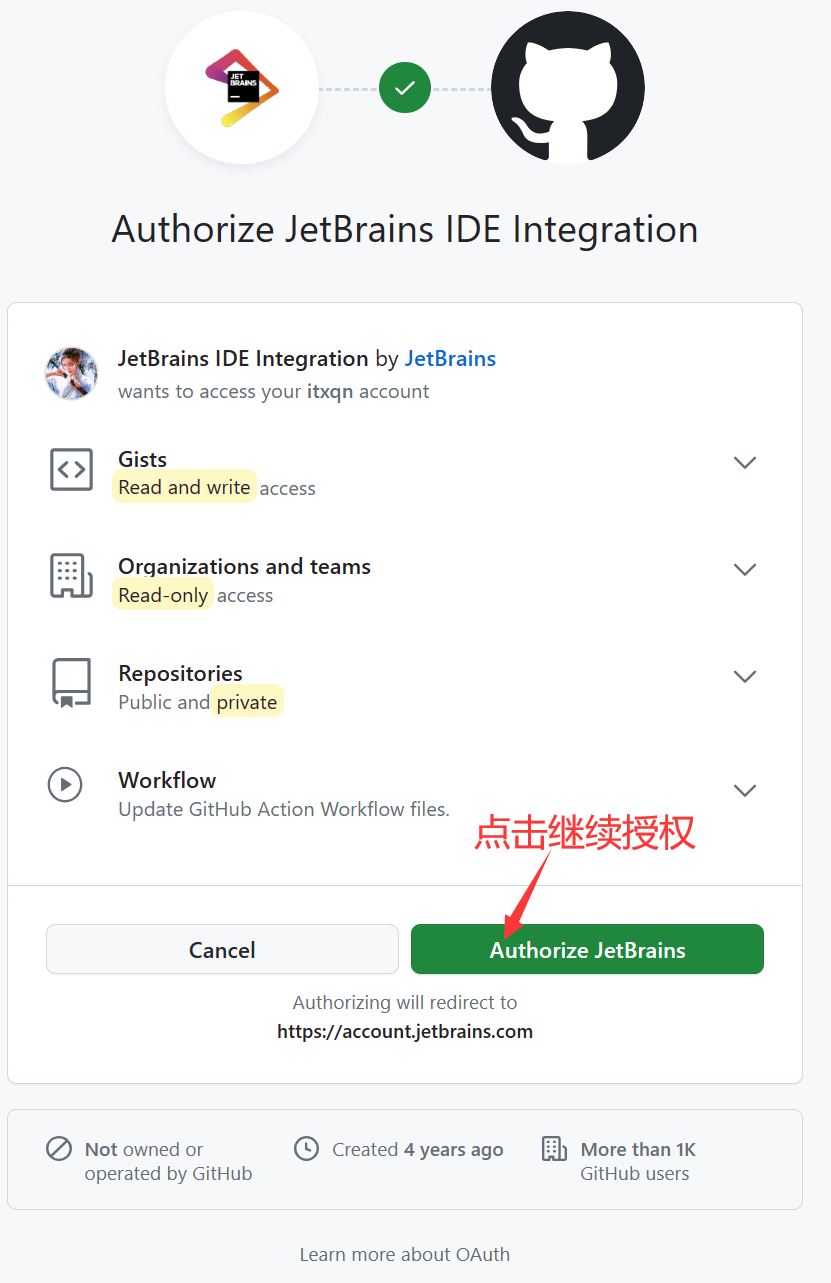
输入 GitHub 密码


添加完成
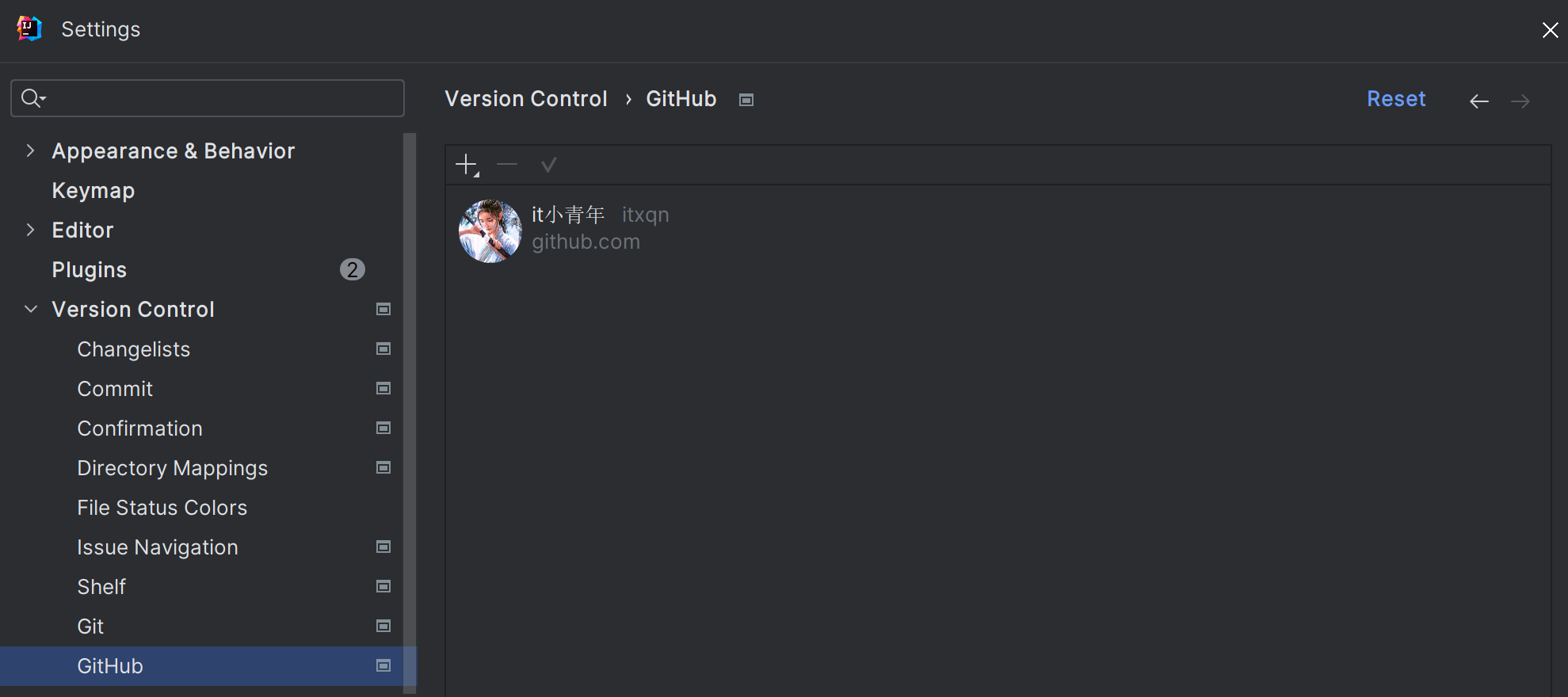
1.2 IDEA集成GitHub_通过口令授权登录
可解决因网络无法授权问题
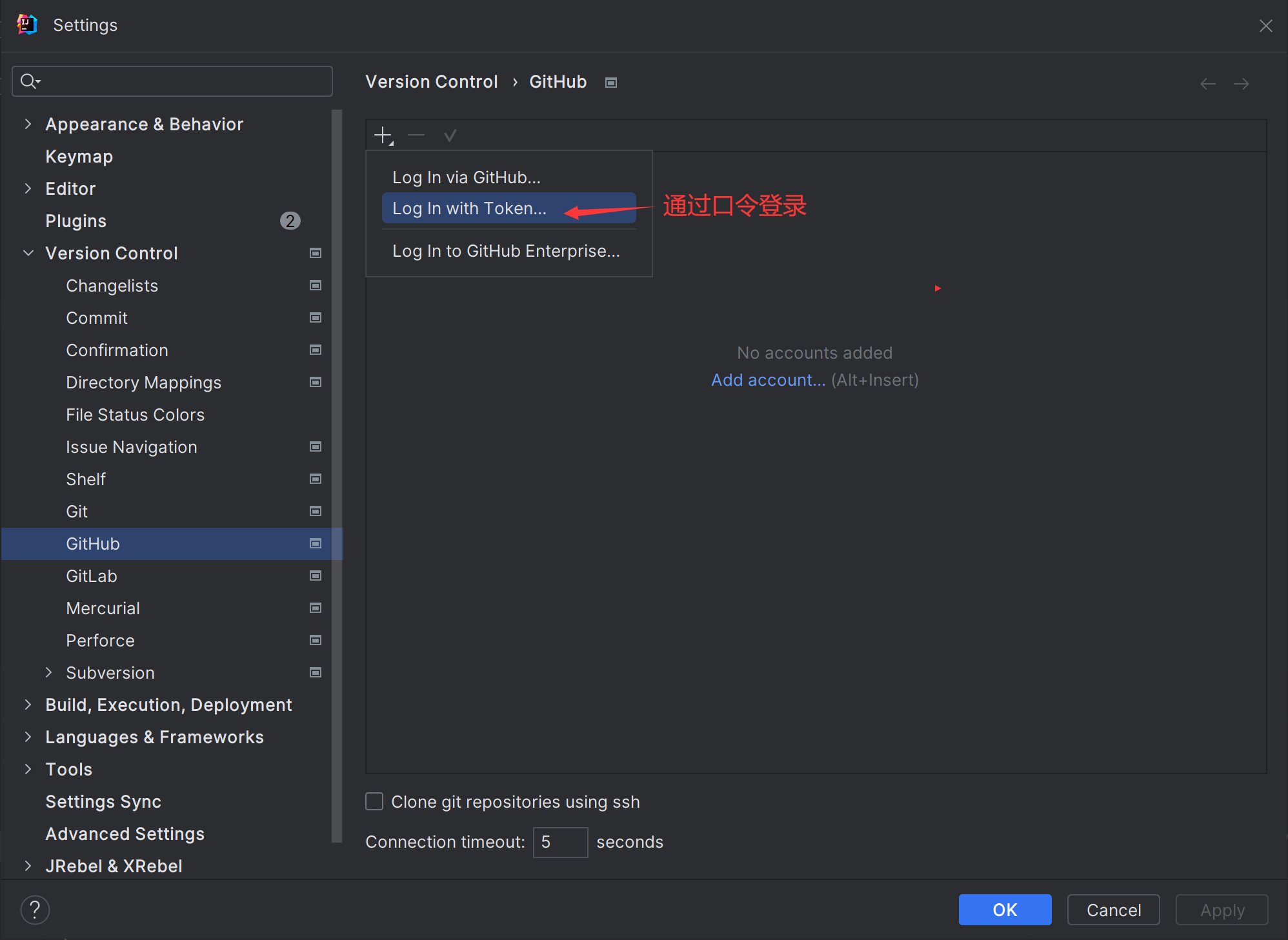
生成口令步骤
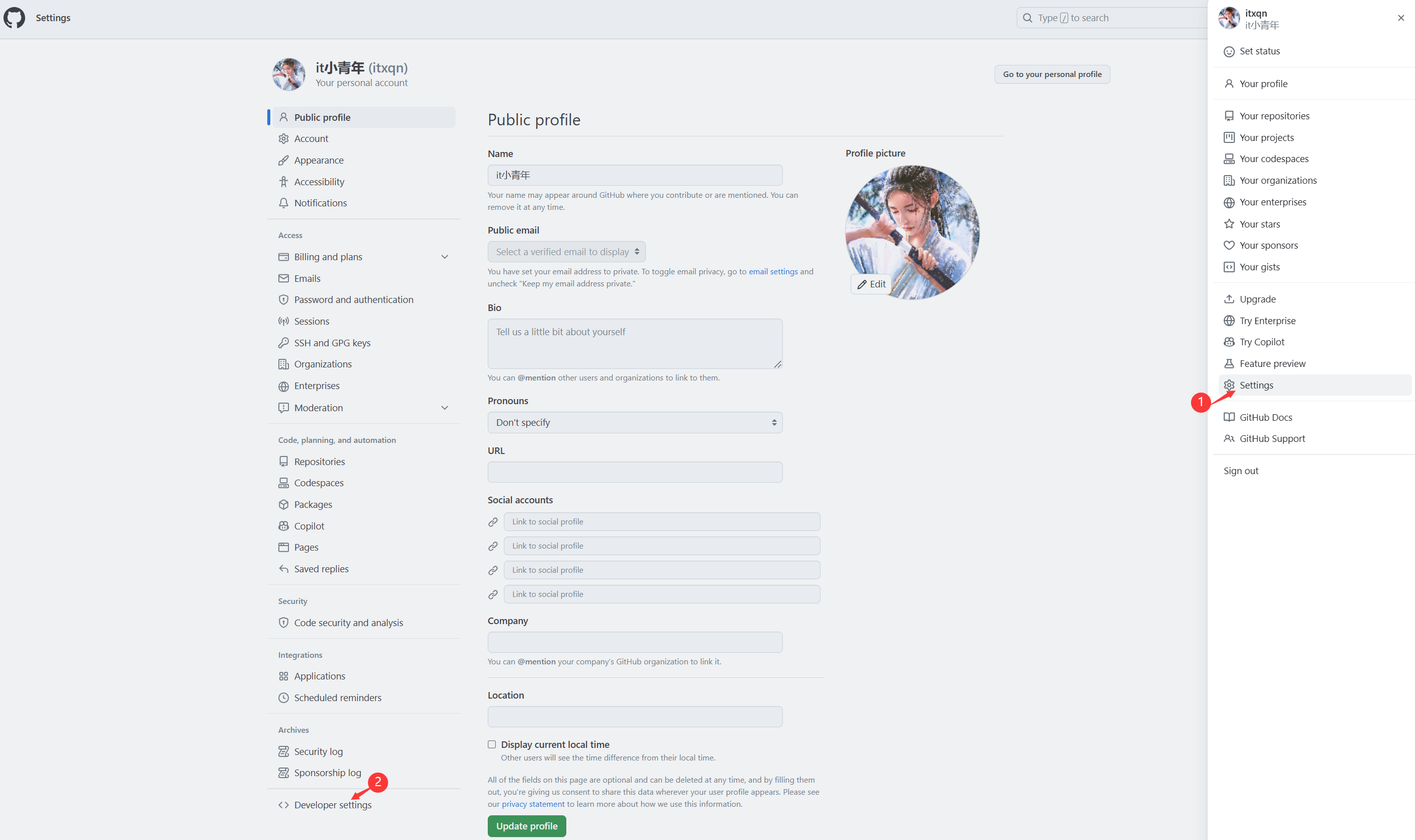
我不需要那么细化,我就选择一般用途的

这里记得把所有权限都 ✓ 上
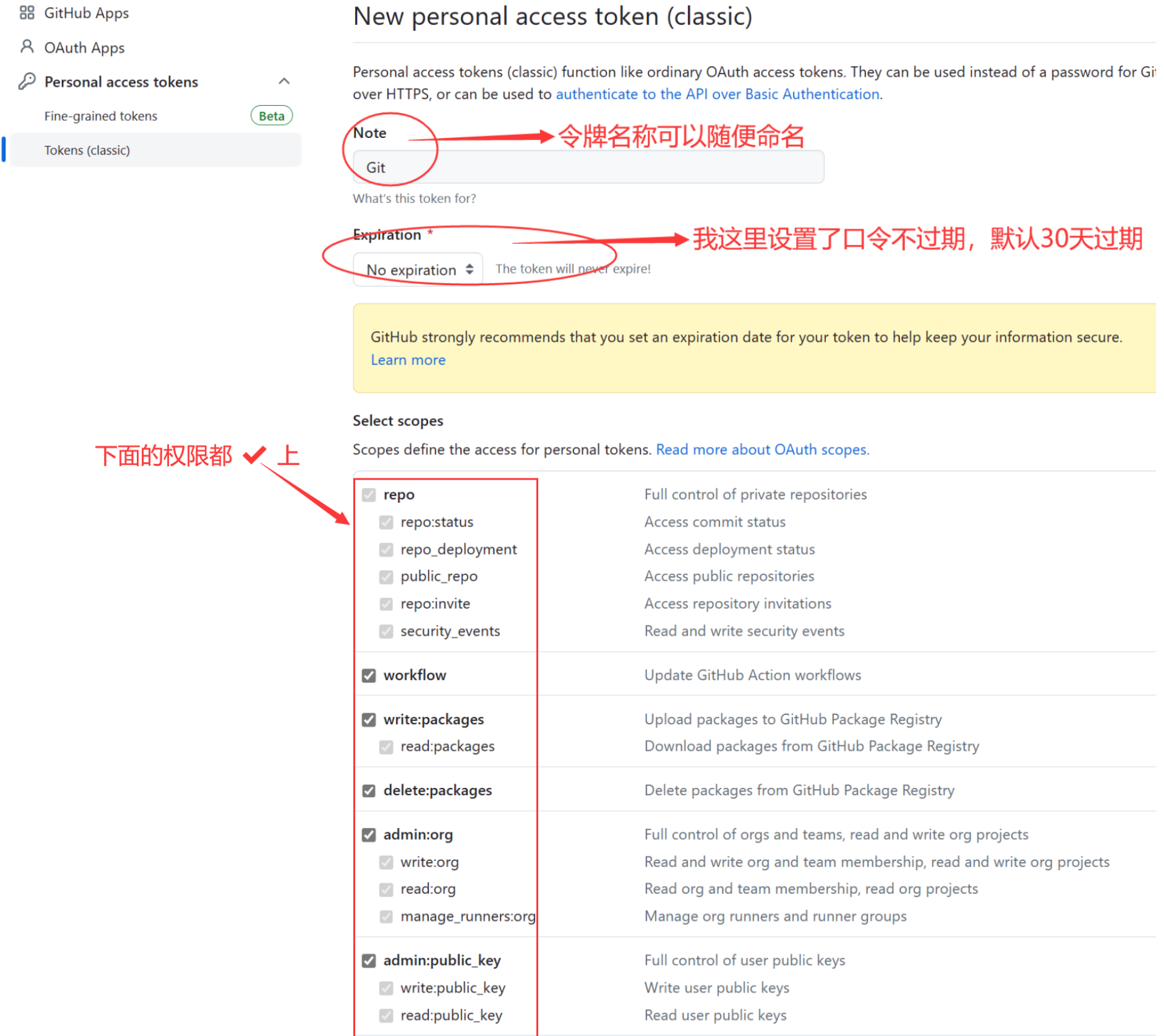
复制创建的口令

填入口令授权,添加完成后记得点击 OK 或者 apply , 否则无法保存授权的账号


1.3 IDEA集成GitHub_分享工程到GitHub
分享到远程仓库,建议别名和远程库名字保持一致
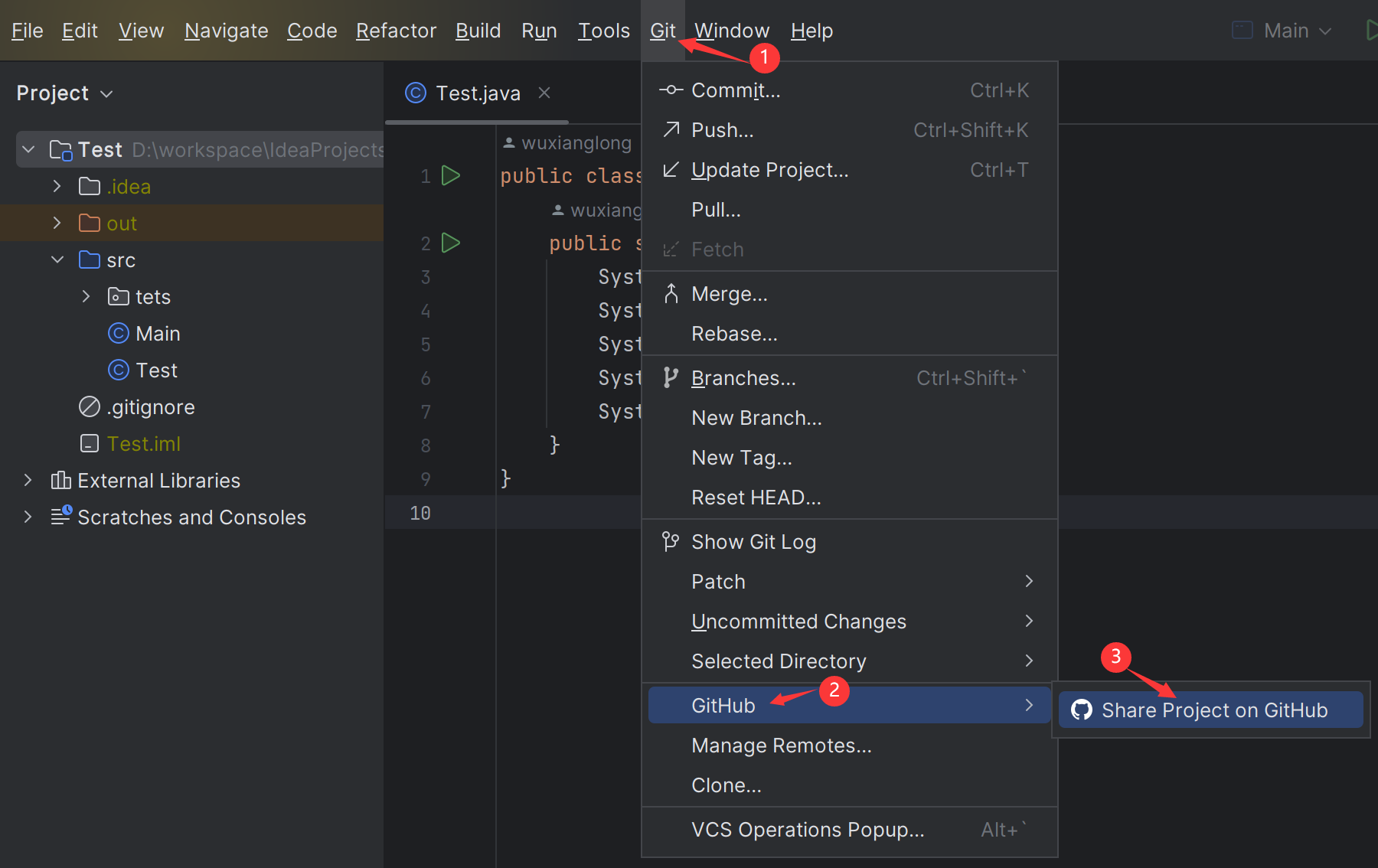
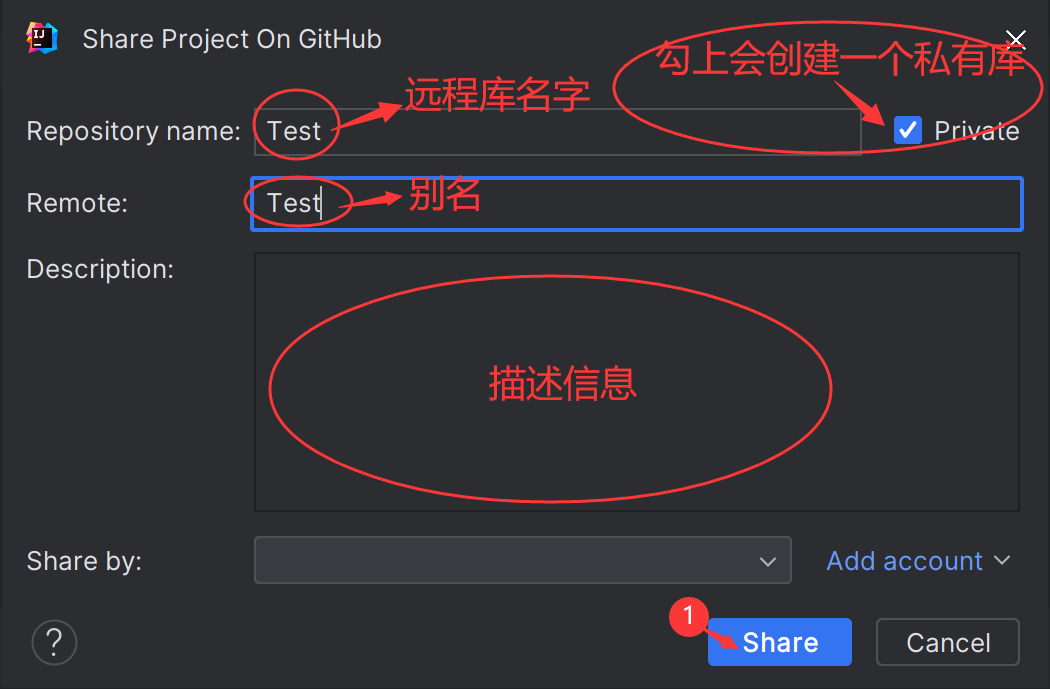

推送完成

1.4 IDEA集成GitHub_推送代码到远程库
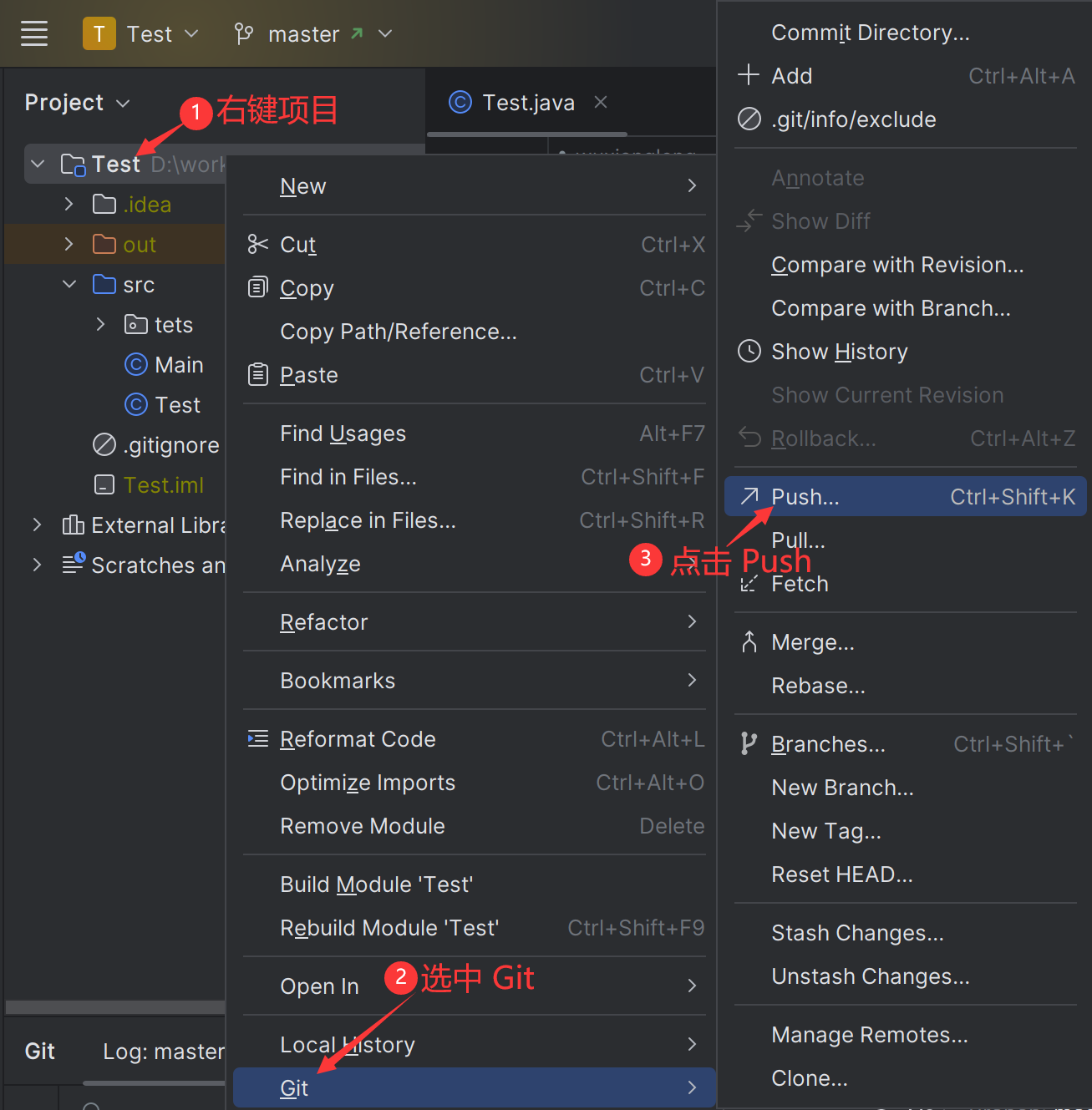
添加 SSH 协议
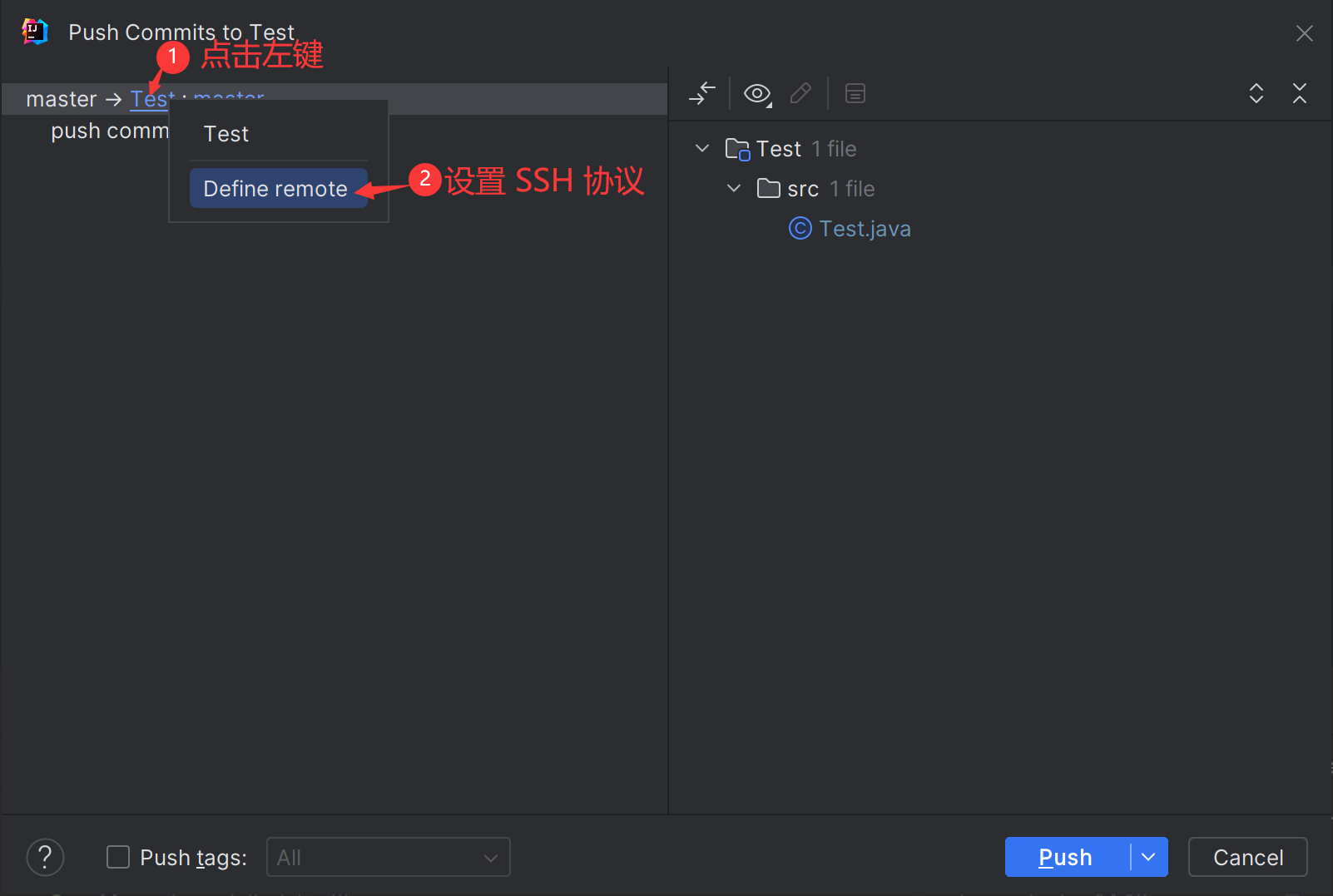
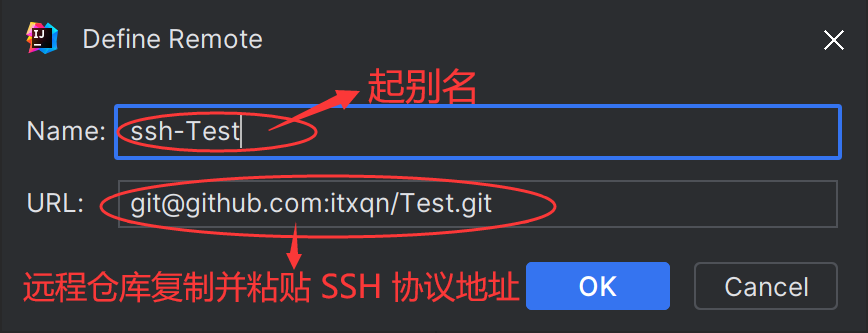
选用刚才添加的 SHH 协议

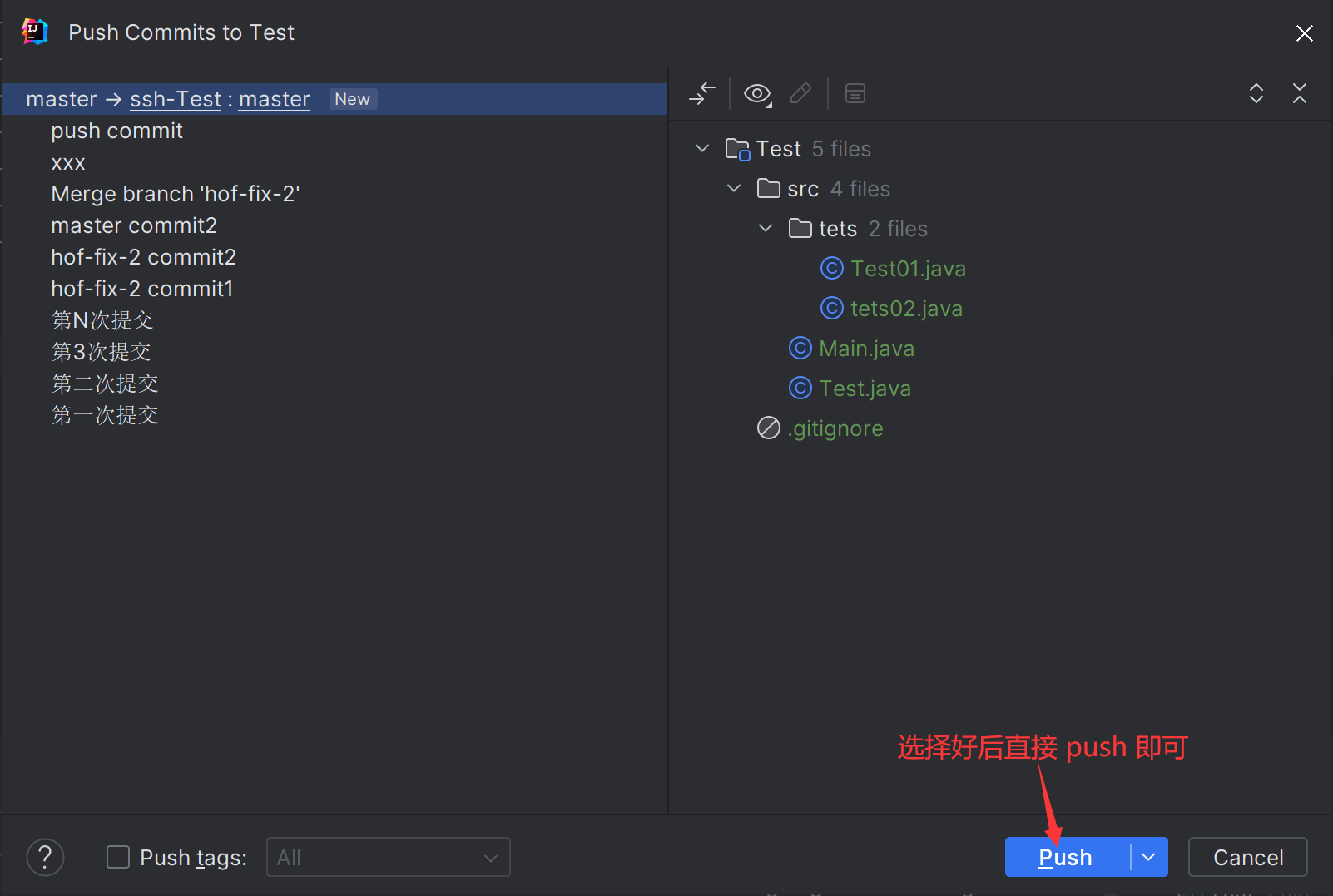
查看远程库,代码已更新
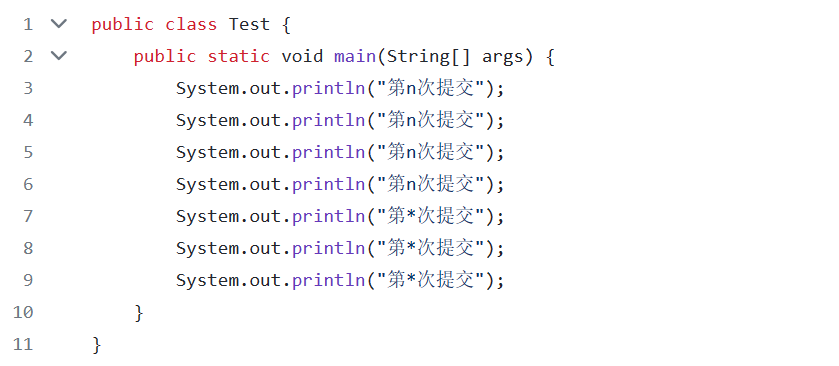
注意: push 是将本地库代码推送到远程库,如果本地库代码跟远程库代码版本不一致,push 的操作是会被拒绝的。也就是说, 要想 push 成功,一定要保证本地库的版本要比远程库的版本高! 因此一个成熟的程序员在动手改本地代码之前,一定会先检查下远程库跟本地代码的区别!如果本地的代码版本已经落后,切记要先 pull 拉取一下远程库的代码,将本地代码更新到最新以后,然后再修改,提交,推送!
1.5 IDEA集成GitHub_拉取远程库到本地
注意: pull 是拉取远端仓库代码到本地,如果远程库代码和本地库代码不一致,会自动合并,如果自动合并失败,还会涉及到手动解决冲突的问题。
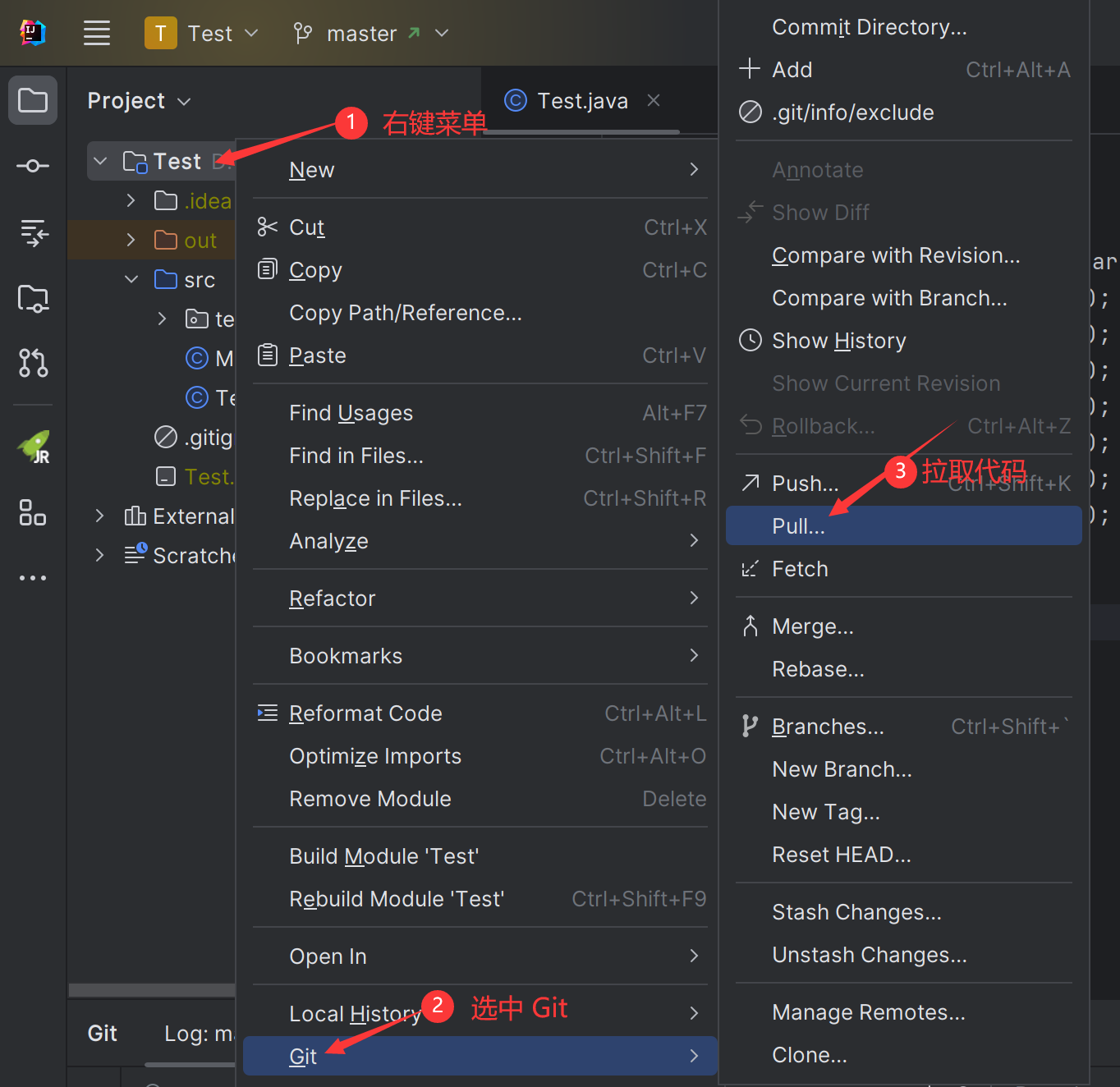
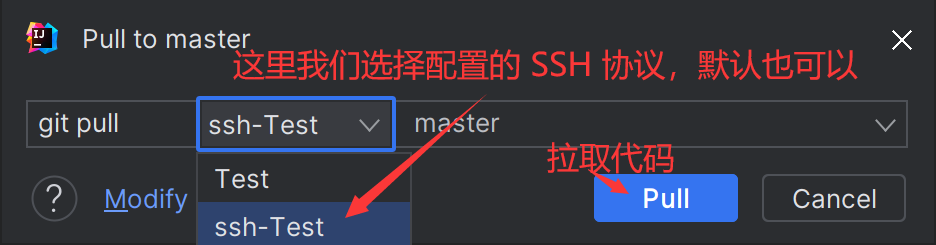
1.6 IDEA集成GitHub_克隆远程仓库到本地

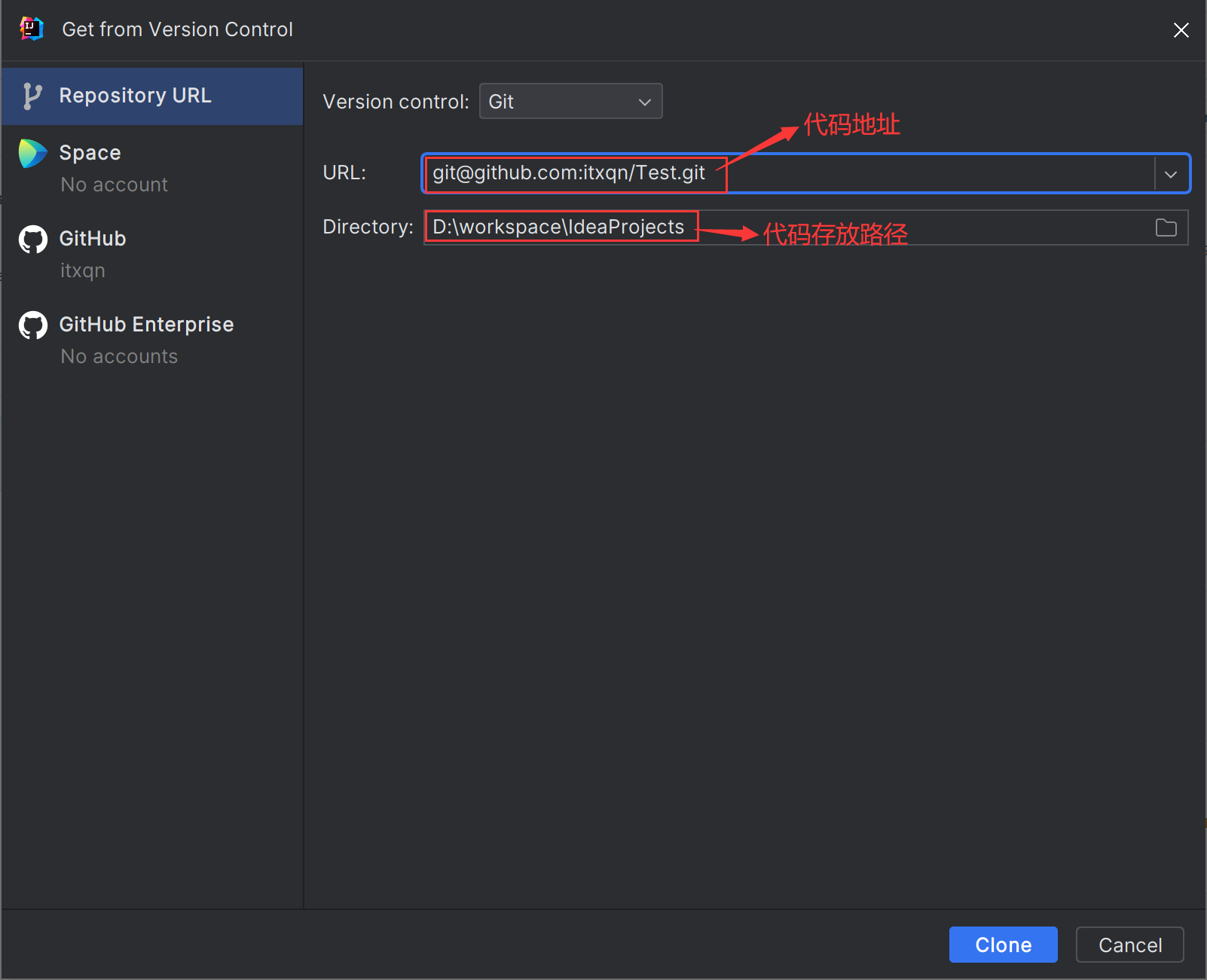





















 2199
2199











 被折叠的 条评论
为什么被折叠?
被折叠的 条评论
为什么被折叠?








